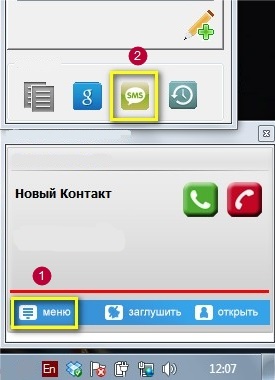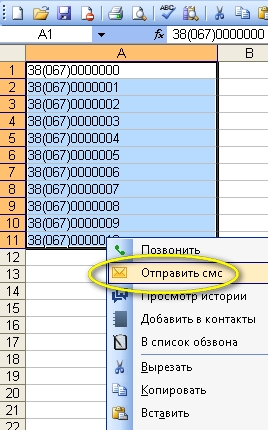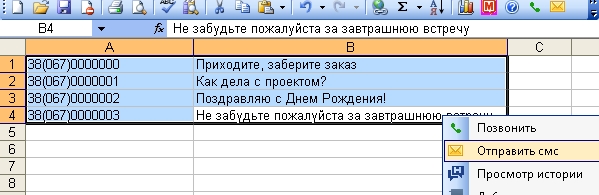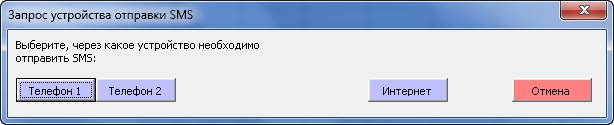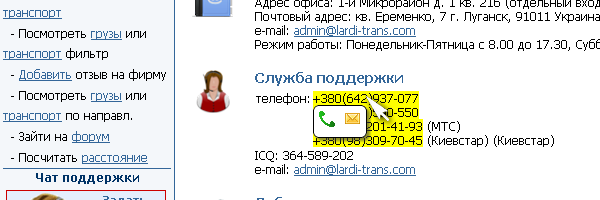В программе ТелефУМ заложено несколько способов отправлять SMS:
- Из всплывающего окна при звонке
- Из истории звонков/истории смс
- Из файла Excel
- Из браузера
- Из файла Access (программирование)
- Из любых программ (программирование)
- Через командную строку или из браузера, отправка в фоне (программирование)
- Через командную строку или из браузера, отправка с помощью шаблонов (программирование)
Из всплывающего окна при звонке:
Из истории звонков/ истории смс:
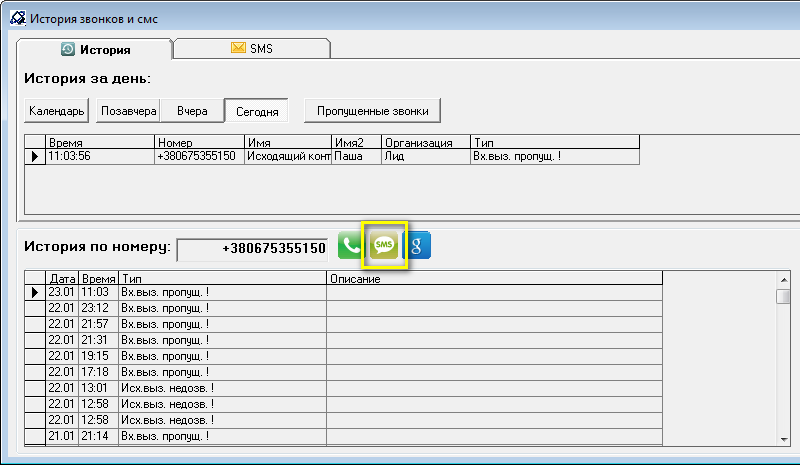
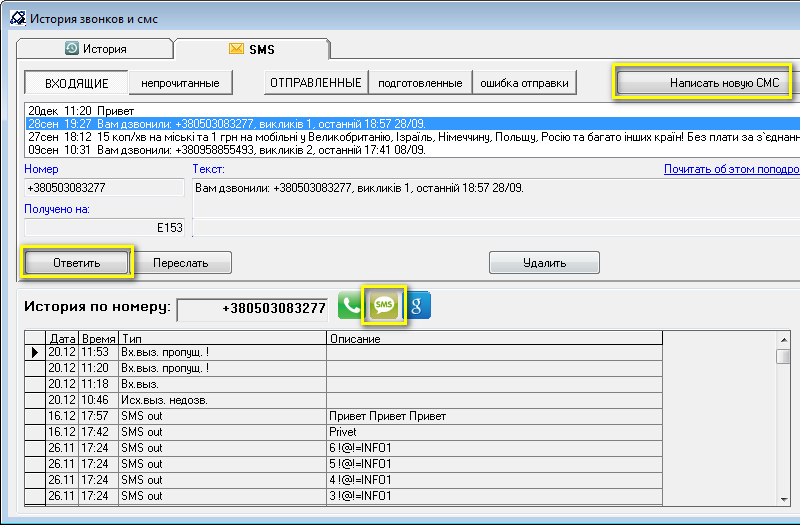
Отправлять sms из Excel можно двумя способами:
– По шаблону
– Отправка текста, сформированного в Excel
Предварительно требуется установить надстройку. Телефум – Настройки – Исходящие звонки и sms – MS Excel – Задействовать и Установить:
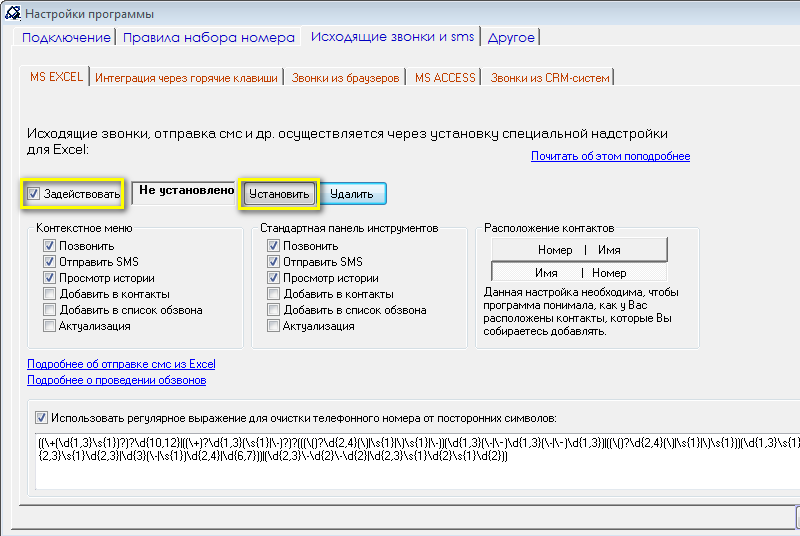
1. Отправка по шаблону:
Выделите одну ячейку с номером или несколько ячеек вертикально в один столбец, и нажав правой кнопкой мыши, выберите “Отправить sms” :
Перед Вами откроется окно с шаблонами sms, один из которых Вы сможете выбрать (или написать произвольный текст). SMS будет отправлено на каждый из номеров, находящихся в столбце, который был выделен:
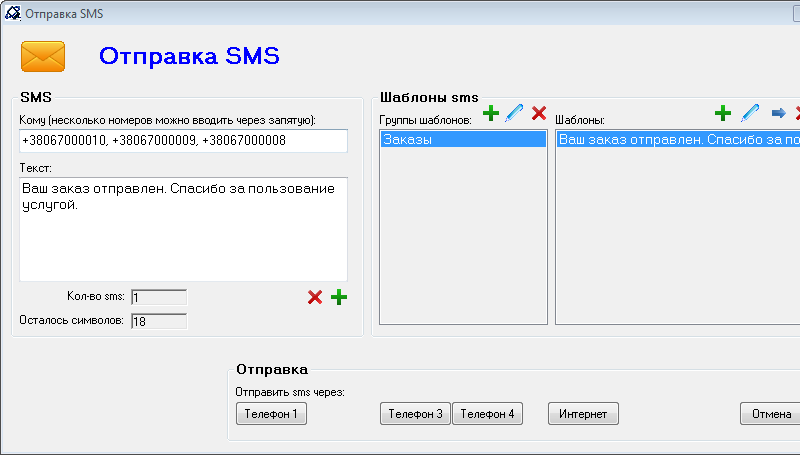
2. Отправка заранее подготовленного текста персонально для каждого получателя:
Выделите две ячейки или несколько ячеек вертикально в два столбца, и нажав правой кнопкой мыши, выберите “Отправить sms”.
Первый столбец должен содержать номера телефонов, второй столбец должен содержать текст sms:
Перед Вами откроется окно, где будет предоставлена возможность выбрать способ отправки: телефон или интернет:
На странице это будет выглядеть вот так:
А при клике по данной кнопке будет отображено окно с шаблонами:
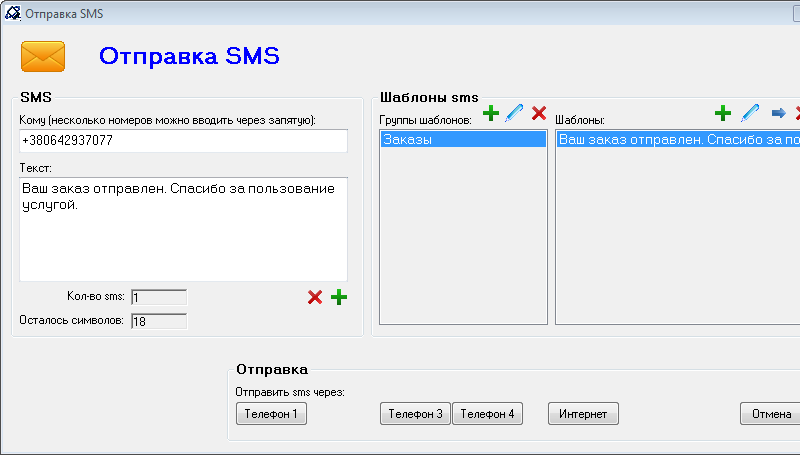
Из файла Access (программирование)
Чтобы иметь возможность отправлять sms из файла Access – необходимо вставить на форму кнопку со следующим кодом:
Private Sub Кнопка3_Click() 'Кнопка отправки смс
Dim stAppName As String
stAppName = Environ("ProgramFiles") & "\Zvonilka\zvonilka.exe" & " " & "#sms#" & Me!Поле0
Call Shell(stAppName, 1)
End SubДанный пример можно скачать здесь.
При нажатии кнопки “Отправить SMS” Вы увидите окно выбора шаблонов отправки sms:
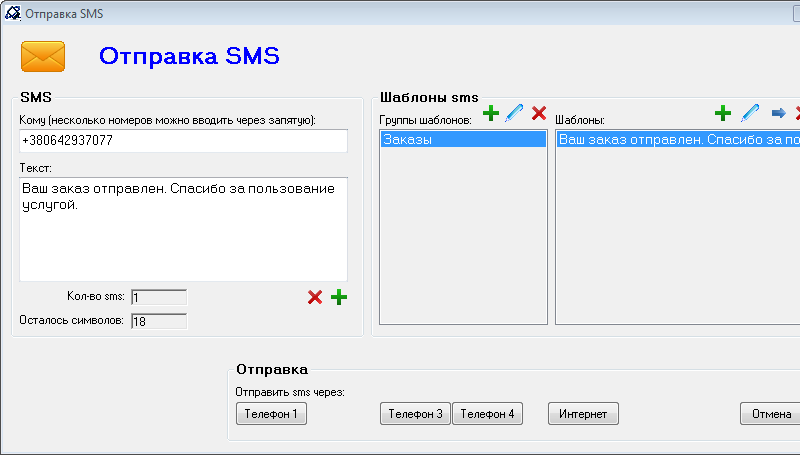
Обратите внимание: с помощью данного способа можно только вызвать окно шаблонов, но нельзя передать текст смс прямо из Access.
Из любых программ (программирование)
Вызвать окно шаблонов sms для отправки можно из любого приложения. Для этого необходимо вызвать приложение zvonilka.exe с параметрами #sms#[телефонный номер], например:
C:\Program Files\Zvonilka\Zvonilka.exe #sms#1234567890
Из коммандной строки или из браузера, отправка в фоне (программирование)
Отправить заданный текст через sms в фоне (без вызова окна выбора шаблонов) можно из командной строки или из браузера. Для этого необходимо передать в командную строку (или если это браузер – то перейти по гиперссылке) со следующим синтаксисом:
telf:-sms-^1234567890^5^Привет! Как дела?^0^“1234567890” – телефонный номер.
“5” – из какого устройства отправлять (т.е. телефон 1, телефон 2, телефон 3, телефон 4, или через интернет 5)
“Привет! Как дела?” – Текст сообщения
“0” – Выводить или не выводить запрос о подтверждении отправки (0 – не выводить, 1 – выводить)
Из коммандной строки или из браузера, отправка через шаблоны (программирование)
Вызвать окно выбора шаблона для отправки sms можно из командной строки или из браузера. Для этого необходимо передать в командную строку (или если это браузер – то перейти по гиперссылке) со следующим синтаксисом:
telf:#sms#1234567890“1234567890” – телефонный номер.
Настройка отправки SMS через Интернет
История полученных и отправленных SMS
Обсудить на форуме